Настройка на рутера d-link dir 300 beeline
Съдържание:
- Подготовка на операционната система за свързване на рутера
- Настройка на l2tp beeline връзка на d-link dir 300
- Настройки за Wi-Fi при конфигуриране на рутера за Beeline
- Видео: Настройка на рутера D-LINK DIR-300 NRU B5 B6 и B7 за Beeline
И така, днес ще разгледаме подробни инструкции за настройка на рутера d-link dir 300, под компанията доставчик Beeline. Параметрите на d-link dir 300 са доста прости, трябва да знаете няколко правила за конфигуриране на рутери от компании Dlink. И ще опиша подробно всяко действие, което трябва да се направи.
Малко за вида на домашната интернет връзка на компаниите Beeline. Преди това доставчикът използва тип връзка PPoE или PPTP. Сега Beeline премина към тип връзка L2tp. Каква е разликата му с предишните? Описанието е много тромаво и неподходящо за тази статия, важно е да разберете, че използването на този тип връзка в компании намалява натоварването на оборудването. А това подобрява качеството на интернет във вашия дом.
Подготовка на операционната система за свързване на рутера.
За всяка операционна система (Windows и т.н.) трябва да конфигурирате мрежовата карта, преди да свържете рутера. Необходимо е автоматично получаване на IP адрес. Помислете за най-популярния Windows XP, Windows 7.
Автоматично задаване на ip адреса в Windows XP.
Всичко е много просто Стартирайте - в дясната колона натиснете Контролен панел >> Търсим иконата за мрежови връзки
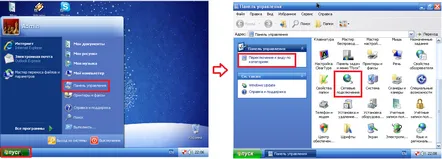
След това щракнете с десния бутон върху „Local Area Connection“ и изберете свойства. >> В списъка изберете „TCP/IP Интернет протоколи“ с отметки и натиснете бутона Свойства. Точките трябва да се поставят върху елементи, които имат думата „Автоматично“ в края на фразата.
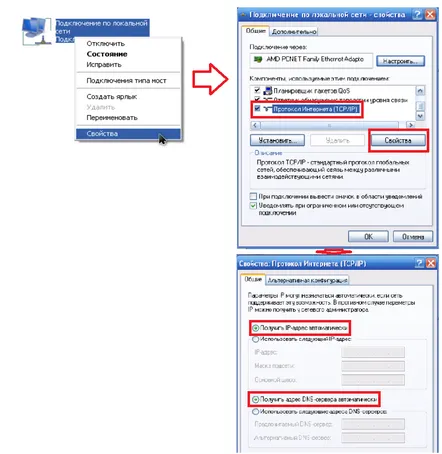
Автоматично задаване на IP адрес в Windows 7
Трябва да направите почти същите действия.
Старт >> Контролен панел >> Мрежа и интернет >> Център за мрежи и споделяне >> Отляво е елементът от менюто „Промяна на настройките на адаптера“.
Щракнете с десния бутон върху Local Area Connection, изберете Properties. Изберете "Интернет протоколи версия 4 (TCP/IPv4)" чрез двукратно щракване и след това поставете точки върху снимката.
Свързване на рутера към компютъра.
Сега свържете рутера към компютъра. Вмъкваме кабела на доставчика на Beeline в порта "Интернет" и вмъкваме къс проводник във всеки от 4-те LAN порта, а другият край в мрежовата карта на компютъра. Повече подробности за връзката са написани в статията Свързване на рутера.
Настройка на l2tp beeline връзка на d-link dir 300
Сега нека влезем. За да направите това, трябва да отворите браузър и да въведете 192.168.0.1 в адресната лента, ще се отвори прозорец с предложение за оторизация, нека го направим. В прозорците Име и Парола по подразбиране е admin admin.
Ще се отвори основната страница с настройки. Съветвам всички да конфигурират рутера ръчно, без да използват автоматични действия. За да направите това, следвайте връзката по-долу „Разширени настройки“
В новосъздадения прозорец изберете елемента "WAN".
След това страницата ще се отвори и щракнете върху бутона Добавяне в долния десен ъгъл.
След това ще стигнете до страницата за интернет връзка. Тук трябва да въведете данни за Beeline Интернет връзка.
Ако не разбирате какво и къде трябва да въведете според снимката, ще обясня по-подробно.
- Тип връзка- изберете L2TP+ Динамичен IP този тип вече се използва от beeline.
- Потребителско име —Потребителското име, което ви е предоставено при свързване към интернет на Beeline, трябва да бъде посочено в договора или да се обадите на службата за техническа поддръжка.
- Парола —Тя също беше посочена при свързване в договора.
- Адресът на VPN сървърае tp.internet.beeline.ru.
След като посочите всички данни, щракнете върху бутона "Промяна", това ще запази интернет настройките.
Настройки за Wi-Fi при конфигуриране на рутера за Beeline.
Нека се върнем към елемента „Разширени настройки“ и изберете елемента „Основни настройки“ в секцията WI-FI. Тук трябва да конфигурираме "SSID" - името на вашата Wi-Fi мрежа. След като въведете името (може да бъде всяко), не забравяйте да кликнете върху „Промяна“.
Сега се върнете и изберете Настройки за сигурност. Тук можем да поставим парола за Wifi. За да направите това, попълнете полетата „Мрежово удостоверяване“ и „PSK криптиращ ключ“.
Изберете „удостоверяване“ – WPA-PSK2 (задължително) и „Ключ“ трябва да са с дължина поне 8 знака.
Това е всичко, конфигурацията на рутера DIR 300 за Beeline е завършена.
Също така препоръчвам да гледате видеоклипа:
Настройка на маршрутизатора D-LInk DIR-300 NRU B5 B6 и B7 за Beeline
.
